Os videogames são sempre fascinantes se você é um ávido jogador online. E um jogo de estratégia baseado em turnos como Civilization 5 não precisa de introdução. É conhecido por ser o melhor entre a série Civilization. Este videogame 4x foi desenvolvido e lançado pela Firaxis Games. Nos últimos tempos, vários usuários estão se deparando com o jogo Civilization 5 não iniciando erros. Agora, esse problema pode causar grande desconforto aos jogadores, pois os impedem de jogar o jogo em si. Portanto, este artigo o guiará com algumas soluções alternativas para verificar a compatibilidade do Civ 5 Windows 10 e corrigir a falha de inicialização no jogo Civ 5.
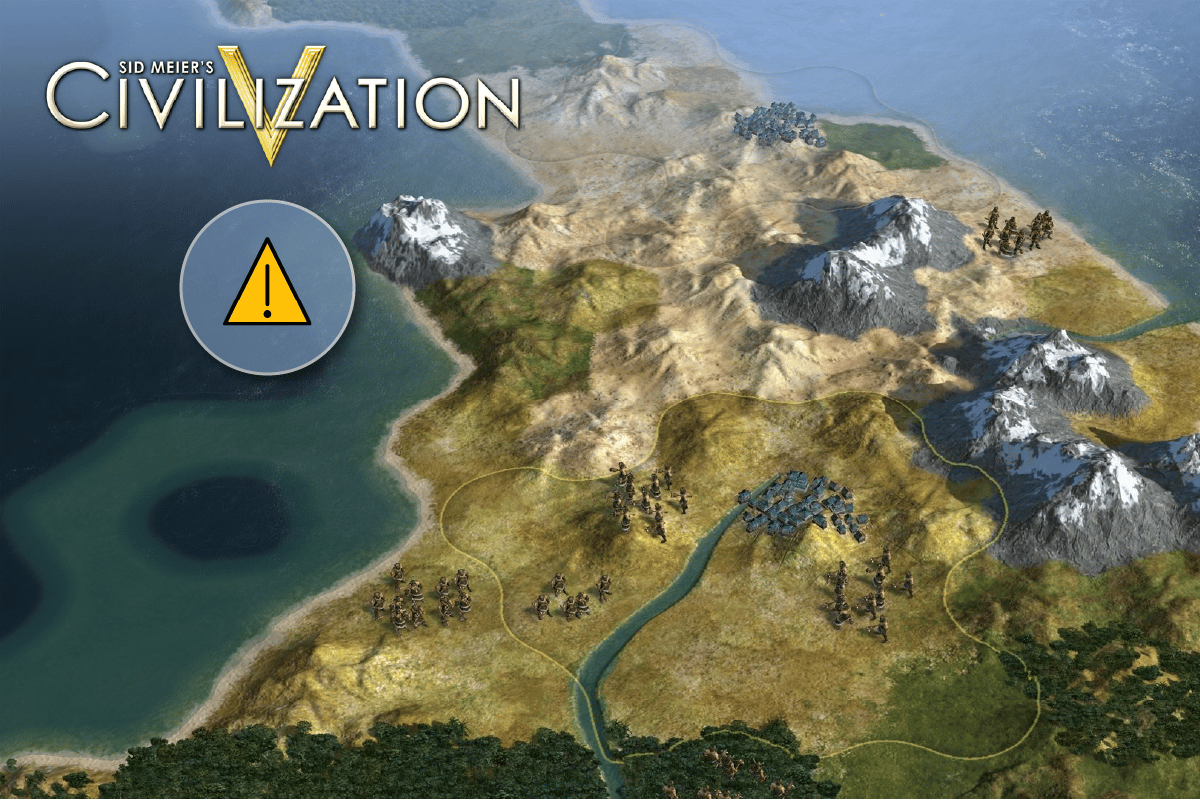
últimas postagens
Como corrigir erros do Civilization 5 não iniciando
Antes de se aprofundar na solução, confira as causas listadas abaixo sobre por que o Civ 5 continua travando no Windows 10.
- Usando uma versão desatualizada do sistema operacional Windows, DirectX, drivers gráficos ou cliente do servidor Steam.
- Presença de arquivos de jogo corrompidos
- Arquivos DLL ausentes no diretório de instalação do jogo ou códigos visuais C++
- Incompatibilidade de requisitos do sistema.
- Hardware ou componentes de software defeituosos.
Antes de seguir os métodos de solução de problemas para corrigir o problema, primeiro verifique se o seu sistema atende aos requisitos do jogo Civilization V. Agora, depois de verificar a compatibilidade do Civ 5 com o Windows 10, vamos verificar as soluções. Continue lendo!
Método 1: Métodos básicos de solução de problemas
Algumas soluções simples e básicas de solução de problemas são fornecidas abaixo. Realize todos esses diagnósticos simples um por um antes de entrar em soluções de próximo nível.
1A. Reinicie o PC
A primeira etapa básica de solução de problemas para qualquer erro do Windows é reiniciar o PC. Isso ocorre porque usar seu sistema por longas horas sem reinicializar causa problemas de RAM, lentidão, erros de conectividade com a Internet e problemas de desempenho. Se algum desses fatores estiver por trás do Civilization 5 não ser iniciado no Windows 10, basta reiniciar o PC para resolver o erro.

1B. Garantir que os requisitos do sistema sejam atendidos
Certifique-se de que os requisitos de sistema do jogo Civ 5 sejam atendidos. Essa verificação é absolutamente necessária porque surgem problemas de compatibilidade entre o seu PC e o jogo, o que desencadeia o problema de travamento do jogo. Assim, confira a tabela de requisitos mencionada em nosso guia e certifique-se de que esses componentes sejam atendidos. Caso contrário, atualize seu PC com recursos relevantes para executar o jogo sem problemas. Para saber mais sobre os requisitos do jogo Civilization 5, consulte nosso guia sobre Quais são os requisitos para PC do Civilization V.
1C. Atualizar Windows
OS é o coração do software. Assim, é necessário verificar se está funcionando sem problemas. Erros e bugs sempre devem acontecer no sistema operacional Windows. Para corrigi-lo, a Microsoft, proprietária do Windows, geralmente lança uma versão atualizada do sistema operacional corrigindo esses bugs e erros. Além disso, eles também aprimoram os recursos de segurança para proteger o sistema como problemas cibernéticos e atributos de compatibilidade para criar afinidade com muitos outros programas e aplicativos atualizados. Se o Windows não estiver atualizado, o Civ 5 cria problemas de travamento. Portanto, verifique se o seu sistema operacional está atualizado para a versão mais recente. Caso contrário, atualize-o e inicie o jogo. Leia ou guia sobre Como baixar e instalar a atualização mais recente do Windows 10.

1D. Atualizar ou reverter driver gráfico
Um driver gráfico é usado frequentemente para fornecer uma ótima experiência de jogo. Civilização 5 não é exceção. Este jogo também depende muito de um driver gráfico, pois eles conectam seu jogo ao hardware, o que o torna mais crucial. Portanto, se o driver estiver desatualizado, corrompido ou ausente, é altamente possível que o jogo Civilization 5 falhe na inicialização. Portanto, você precisa atualizar o driver da placa gráfica manualmente ou uma opção alternativa aqui é instalar uma ferramenta de atualização de driver para atualizar automaticamente o driver gráfico, sempre que necessário.
Leia nosso guia sobre 4 maneiras de atualizar drivers gráficos no Windows 10 para fazer o mesmo.

Por outro lado, também é possível que, às vezes, essa atualização possa ter causado o problema de não inicialização do Civilization 5 e, para esse cenário, você precisa reverter a atualização recente dos drivers gráficos.
Para saber mais sobre a reversão de atualizações para drivers, consulte nosso guia sobre Como reverter drivers no Windows 10. Além disso, para obter mais informações ou problemas de driver gráfico, leia o guia Como saber se sua placa gráfica está morrendo.

1E. Modificar configuração de compatibilidade
Se o problema de travamento do Civilization V ainda existir no Windows 10, tente executar o jogo no modo de compatibilidade uma vez. Este método é altamente recomendado, pois iniciar o jogo no modo de administrador pode resolver o problema. Para executar o jogo no modo de compatibilidade, siga as etapas abaixo.
1. Clique com o botão direito do mouse no atalho do jogo Civilization 5 na área de trabalho e selecione Propriedades no menu de contexto.

2. Alterne para a guia Compatibilidade. Em seguida, ative a seção Executar este programa no modo de compatibilidade para o modo de compatibilidade e selecione o sistema operacional relevante no menu suspenso.

3. Em seguida, marque a opção Executar este programa como administrador na seção Configurações. Por fim, selecione Aplicar e clique em OK para salvar as alterações feitas.

Uma vez feito, verifique se você pode corrigir a falha de inicialização no Civ 5.
Método 2: Execute a inicialização limpa
Às vezes, outros softwares presentes em seu sistema entram em conflito com o jogo Civilization 5. Alguns usuários relataram que aplicativos como Lucid Virtu e Alienware LightFX como exemplo nesse cenário, poderiam impactar o jogo ao travar durante o processo de inicialização. Essa zona de conflito pode ser complicada às vezes e, portanto, requer a execução de um processo de inicialização limpa para aliviar o problema. Uma inicialização limpa é um método que detecta o aplicativo causador da falha em execução em segundo plano. Portanto, você pode desativar o aplicativo conflitante para resolver o problema do Civ 5 que continua travando no Windows 10. Leia nosso guia sobre Como executar a inicialização limpa no Windows 10 para fazer o mesmo.

Método 3: Verifique a integridade dos arquivos do jogo
Se os arquivos do jogo Civilization 5 estiverem ausentes ou corrompidos em seu sistema, há uma grande chance de você encontrar um problema de não inicialização do Civilization 5. Agora, se você tiver o aplicativo Steam como cliente-servidor para jogar o jogo, precisará verificar a integridade do arquivo do jogo por meio de seu servidor. Para executar esse método, consulte nosso guia sobre Como verificar a integridade dos arquivos do jogo no Steam e corrigir o Civ 5 continua travando no Windows 10.

Método 4: Atualize o DirectX
DirectX é uma interface de programação de aplicativos (APIs) desenvolvida pela Microsoft que permite que os jogadores joguem sem problemas. Na verdade, eles são conhecidos por melhorar os gráficos e o desempenho sonoro dos jogos, e é por isso que muitos jogos dependem deles. Muitos usuários afirmaram que o civ 5 não será lançado após o DirectX. Assim, é necessário usar sua versão atualizada sempre para funções de jogo ininterruptas. Consulte nosso guia sobre atualização do DirectX no Windows 10 para atualizar o DirectX. Caso contrário, você pode seguir nosso guia para reinstalar o DirectX no Windows 10.

Espero que, dessa forma, o Civ 5 não seja iniciado após o DirectX, se esse for o motivo específico por trás do problema de lançamento do jogo Civ 5.
Método 5: Atualize o cliente Steam
Qualquer software é propenso a receber atualizações. E, é responsabilidade dos usuários certificar-se se estas últimas versões estão sendo instaladas em seu PC para o bom funcionamento do aplicativo. Normalmente, os jogos são jogados através de um servidor cliente. Um desses jogos é o Civilization 5, que é jogado através do servidor do cliente Steam. Se houver um problema de inicialização em relação a qualquer jogo, é obrigatório verificar o servidor do cliente, pois eles são o ponto de partida. O processo de atualização é crucial, pois os desenvolvedores não apenas corrigem bugs, mas também introduzem mais recursos relevantes para segurança e compatibilidade. Portanto, siga as etapas abaixo e atualize seu cliente Steam.
1. Pressione a tecla Windows, digite Steam e clique em Abrir.

2. Na página inicial do Steam, clique no menu Steam presente no canto superior esquerdo.

3. Em seguida, selecione Verificar atualizações do cliente Steam… no menu de contexto.

4. Certifique-se de receber um pop-up semelhante ao mostrado.

Método 6: Copiar arquivos DLL ausentes
DLL significa biblioteca de vínculo dinâmico. É um formato de arquivo que consiste em código ou dados ordenados que ajudam a funcionar mais de um aplicativo ao mesmo tempo. Agora, se este arquivo estiver faltando no diretório do jogo Civilization. Isso impedirá o lançamento do jogo se qualquer outro programa grande estiver sendo executado simultaneamente. Portanto, verifique e certifique-se de que esses arquivos DLL estejam presentes no diretório do jogo. Para fazer isso, siga as etapas abaixo e corrija o Civ 5 que continua travando no Windows 10.
1. Pressione as teclas Windows + E juntas e abra a janela do Explorador de Arquivos.

2. Navegue até o diretório do jogo Civilization.
Nota: A localização pode variar para cada PC.
3. Na página Diretório de Instalação, execute o jogo Civ 5.
4. Se um arquivo DLL estiver ausente, um pop-up aparecerá com o nome do arquivo .dll ausente. Certifique-se de anotá-lo.
5. Agora, vá para a página do diretório DirectX e procure o arquivo com o nome que você anotou.
Nota: Às vezes, esses arquivos também podem ter um prefixo. Por isso, não confunda. É o mesmo.
6. Uma vez encontrado o arquivo, execute-o. Em seguida, uma lista de nomes de arquivos será exibida.
7. Agora, pesquise o nome exato do arquivo .dll ausente que você anotou e encontre-o. Copie esse arquivo e cole-o na página do diretório de instalação do jogo Civ 5.
Uma vez feito, veja se corrige a falha de inicialização no Civ 5.
Método 7: Excluir Lucid Virtu (para gráficos NVIDIA)
Não é incomum que os usuários da NVIDIA tenham o componente Lucid Virtu instalado. Vários usuários da NVIDIA afirmaram que a remoção do Lucid Virtu os ajudou especificamente a superar esse problema de travamento do Civ 5. Portanto, não há mal nenhum em tentar esta solução uma vez. No entanto, certifique-se de usar uma ferramenta de desinstalação dedicada para excluir este componente e seus arquivos juntos.
Observação: esta solução se aplica apenas a usuários da NVIDIA. Se você não for um usuário da NVIDIA, ignore este método.
Uma vez feito, verifique se os erros de inicialização do Civilization 5 foram resolvidos.
Método 8: Execute o jogo no modo offline
Uma conexão instável com a Internet também pode ser a razão por trás de qualquer problema de desempenho ou inicialização de jogo. E, Civ 5 não é exceção. Uma maneira alternativa de resolver esse problema além de alterar sua verificação de rede é tentar executar o jogo Civ 5 no modo offline. Curiosamente, o cliente Steam possui um recurso offline. Veja como habilitá-lo.
1. Inicie o aplicativo Steam.
2. Na página inicial do Steam, clique no menu Steam presente no canto superior esquerdo.

3. Em seguida, selecione Ficar offline no menu de contexto.

4. No prompt Steam – Go Offline, selecione a opção ENTER OFFLINE MODE para confirmar a alteração.

Uma vez feito isso, reinicie o aplicativo Steam e inicie o jogo e veja se o Civ 5 continua travando no Windows 10 o problema foi resolvido.
Método 9: Desativar o recurso de suavização de serrilhado
Normalmente, uma técnica de anti-aliasing é usada na jogabilidade para reduzir defeitos visuais. Simplificando, ele remove os jaggies (ou seja, uma imagem borrada) que aparecem em um objeto do jogo e o substitui por uma imagem de alta resolução. Esse recurso é obviamente uma ótima opção para melhorar seus gráficos. No entanto, pode dificultar o lançamento e a reprodução suaves do jogo Civ 5. Nesse caso, você precisa desabilitar o anti-aliasing nas configurações do jogo. Siga estas etapas para fazer isso.
1. Inicie o jogo Civilization 5 e clique em OPTIONS.
2. Navegue até OPÇÕES DE VÍDEO.

3. Aqui, defina o recurso Anti-Aliasing para OFF.

4. Por fim, clique no botão Aceitar e selecione a opção Sim para salvar as alterações.
Método 10: Execute o jogo no modo de janela
Se o anti-aliasing não ajudar, tente executar o jogo Civ 5 no modo de janela. Esta solução não é essencial, pois desabilitar o anti-aliasing pode resolver o problema de travamento do Civ 5. Se desativar o anti-aliasing não estiver funcionando, vá em frente e execute o jogo no modo de janela. Leia nosso guia para abrir jogos Steam no modo de janela.

Método 11: Atualizar o BIOS
BIOS não é uma palavra nova. Simplificando, significa Basic Input and Output System. Este é um chip de memória presente dentro da placa-mãe do seu sistema, que é muito importante. Esta peça atua como uma interface entre o hardware e seu sistema operacional e é responsável por inicializar dispositivos como CPU, GPU, etc. O Civilization 5 não iniciando erros também pode ser conectado ao BIOS. Portanto, para descartar esse motivo, é necessário atualizar o BIOS e verificar se o problema foi resolvido.
Leia nosso guia sobre O que é BIOS e como atualizar o BIOS? para saber mais sobre isso. Execute a tarefa seguindo as instruções adequadas, pois são uma parte crítica do seu PC.

Método 12: Reinstale o Microsoft Visual C++ Redistributable
O Microsoft Visual C++ redistribuível é um pacote de ferramentas que contém código C++ significativo para desenvolvimento e depuração. De fato, os arquivos DLL presentes neste pacote são essenciais para que os aplicativos e o programa funcionem no Windows. Portanto, para quaisquer problemas de lançamento relacionados a jogos, é necessário garantir que não haja nada de errado com este pacote redistribuível. Se for esse o caso, você precisará reinstalar o software Microsoft Visual C++ Redistributable em seu PC. Leia nosso guia sobre Como reinstalar o Microsoft Visual C++ Redistributable para executar esta solução.

***
Espero que agora você saiba como verificar a compatibilidade do Civ 5 Windows 10 e corrigir o problema de travamento do seu jogo Civilization 5. Deixe-nos saber qual método funcionou para corrigir erros do Civilization 5 não inicializando. Sinta-se à vontade para deixar suas dúvidas, sugestões ou dúvidas através da seção de comentários abaixo.
